加入Istio官方翻译组织的历程记录
作为曾经的程序猿,自己也一直“享受”着来自开源社区的那些无私分享。这些开源项目对自己的影响和启发还是很大的,之前就有想过如何去回馈开源社区,也开贡献过自己的一些项目,参与过一些开源项目,但都还是仅限国内的项目。不久前正好看到 Jimmy Song 在微信朋友圈发布 《Istio 官网翻译工作组成立暨志愿者招募》 的动态,没有任何的犹豫,下班后便联系 Jimmy 申请加入翻译工作,并在随后的时间完成自己的首次翻译,也成功被合并到了 Istio 官方仓库的主分支当中。如果你也有和我一样的想法,那么欢迎您也来一起加入,期待。
接下来给大家一起分享下,加入Istio官方翻译组织的历程,为后续想加入(或是参与其他开源项目)的小伙伴们做个引路参考,如有不明白之处,可以在文章下的评论区,发表你的建议或意见,谢谢。
翻译的全流程概览如下:
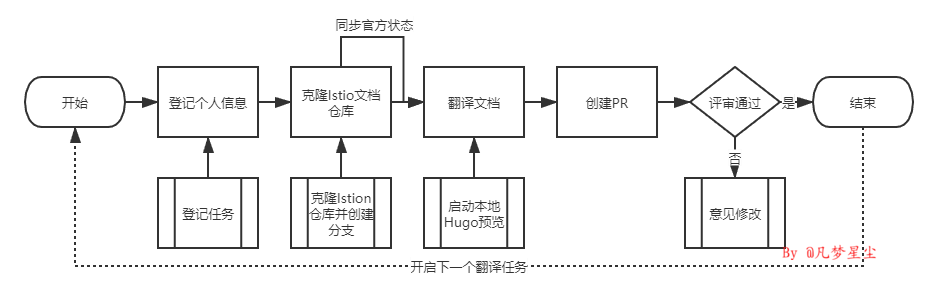
准备工作
俗话说: “磨刀不误砍柴功。” 在正式参与项目合作之前,还是有不少的准备工作需要做的。 当然如果您是资深的开源玩家,那么这些对您来说都是轻车熟路,可以直接跳过本篇文章,参与到实际的项目合作中去。
科学上网
在技术方面,谷歌可以说是一直都在领导者位置,只是可惜国内情况,并不能让我们愉快的使用这份“珍贵”的资源,所以你得学会如何使用VPN进行访问谷歌站点,因为后续的任务登记在Google docs中。 不过这个能力需要您自给自足,您可以通过网络寻找到很多不错的资源。
Github账号
作为全球知名的 Git 代码仓库管理与共享平台,相信您早已注册有账号,如没有账号也没有关系,现在您就可以通过
Github
在线注册快速获取,开启您的“新世界”大门。
Git环境与工具
Git安装还是比较简单的,可直接到官方网站
Git Downloads
下载与您电脑系统对应平台版本安装。同时也可以安装个图形化的客户端,个人一直使用的是
Git Extensions
工具,它集成Git的命令操作与相关概念,可以帮您提高 Git 使用效率。当然如果您是一名 Geeker,那仍然可以追求命令行的速度,两种方式任君选取。
关于
Git和Github的更多详细使用,初学者可以参考下 Github新手详细教程 这篇文章。
Hugo运行环境
Hugo
(基于Go语言)是当下主流的静态站点生成引擎之一,Istio 的官方站点便是基于此引擎构建的,因此您也需要熟悉下对它的基本使用。放心非常的简单(对此 Istio 翻译项目而言,只需了解一个运行命令即可),相信经过此次翻译工作之后,您也会深深“爱”上它的。
首先在 Hugo 官方仓库的发布中,找到并下载与您电脑系统对应平台的版本
Hugo Downloads
,然后把下载文件解压到适合的位置,并为之配置系统环境变量,最后终端工具上使用 hugo version 或 hugo env 命令来检测 Hugo 安装是否成功,正常情况下是会输出如下的版本信息:
至此,您的 Hugo 环境便已经准备好了,可以在本地运行 Istio 的文档预览效果。当然您也可以稍微多些了解下 hugo server 命令相关的参数,或许某些时刻您会用的上,参考如下:
| |
若您是一名程序猿,相信它会改变您对网站开发的模式,毫不夸张的说,结合当下云生态的无服务化编程,静态站点的开发是个全新的世界。
MD文件编辑工具
Istio 的站点文档均是采用MD格式的文件,所以我们需要一款自己熟悉的MD文档编辑工具。在此推荐使用比较广泛且功能强大的 Sublime Text 文本编辑器,加上 Markdown Editing 插件的加持,让你的MD文档编辑非常的顺滑。
翻译工具
英文毕竟不是我们的母语,在翻译过程中或多或少还是需要借助下翻译工具的支持,个人使用的网易有道词典桌面版本,在大部分情况下翻译效果还是比较满意的。
加入组织
接下来就是开始“寻找”组织,并加入其中成为一员。
加入沟通群
已知是有个微信的沟通群,方便大家相互交流翻译过程中的问题。之前此群是可公开加入,但由于广告党的入侵,已经调整策略,只能由管理员来拉人,感兴趣的小伙伴们可以给 rootsongjc@gmail.com 或是 kebe.liu@daocloud.io 两位管理员申请加入。
登记个人信息
为了让大家相互彼此了解及翻译过程中的合作,需要你在 Google Docs(点击加入) 上面填写些个人信息,如Github账户名称,邮箱地址,姓名等基础信息。
克隆Istio仓库
因为当前我们还不是 Istion 的正式 Commiter,所以我们只能通过 Pull Request (简称PR)方式提交我们的修改内容,这就需要先把 Istio 的官方文档仓库克隆到我们自己的仓库列表中。访问 Istio 仓库的地址: https://github.com/istio/istio.io(点击打开) ,点击右上角的 Fork 按钮,稍等一会便可以在自己的仓库中看到同名的仓库,然后将此仓库克隆到本地电脑中用于后续的翻译编辑。
翻译流程
上述准备工作都已经完成好后,便可以开始我们的 Istio 翻译之旅啦。
登记任务
如同上面登记个人信息一样,正式开始翻译前,需要在文档中登记下您要认领的任务。(多人协作的协同方式,不然大家都窜到一块去就不好啦)任务文档中标记了各个任务的优先级别,可按照这个次序由高到低开始认领,记得要登记认领人和状态等信息。
翻译工作
开始翻译之前,建议先快速浏览下所认领的任务,看是否有合适归并在一起的类型。一般情况之下,是建议每翻译一篇文章都独立创建个分支开展,但如果调整内容比较少的话,可以考虑归并到一起,减轻Reviewer的工作量。
另外建议每次翻译前,先对比下 Istio 官方仓库,并进行同步更新到本地,操作流程请参考下面 《4.1 如何同步官方仓库更新》 的章节。
接下再给大家分享下,在翻译中使用小技巧:
- 设置好编辑器的换行显示,避免编辑时要左右拖动滚动条;
- 开启左右两个窗口模式,可以使用Windows自带分屏功能或是编辑器的窗口功能,推荐使用后者切换时比较方便;
- 使用
Crtl+P快捷键打开Sublime Text的搜索功能,拷贝领取任务中的文章路径,分别打开en和zh目录下对应的文件,如下图所示: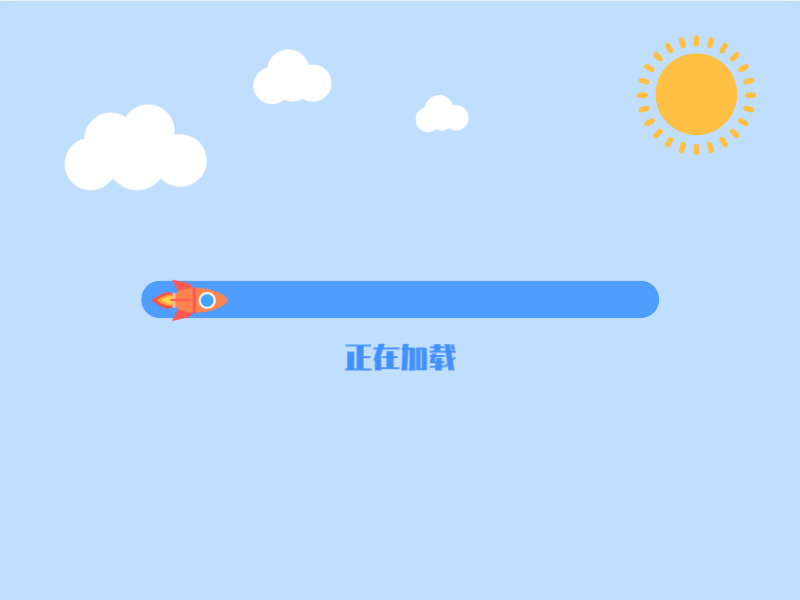
翻译工作确实会比较枯燥一些,要逐行逐句进行理解和提炼,非常考验您的耐心,哈
在完成翻译工作后,建议启用本地的 Hugo 服务预览验证下,确保排版,图片,标点符号等显示都没有问题。
PR提交与评审
完成翻译和自我检查工作后,便可以使用 Git 命令或工具提交您的贡献,记得不仅要提交在本地,还要推送到 Github 远程仓库上呢。
推送成功后切换到您 Github 下的 Istio 仓库主页,就可以在代码上方看到一个明显的 PR 提示,点击绿色按钮就可以快速创建并提交给 Istio 官方,静静等待其他人的评审。
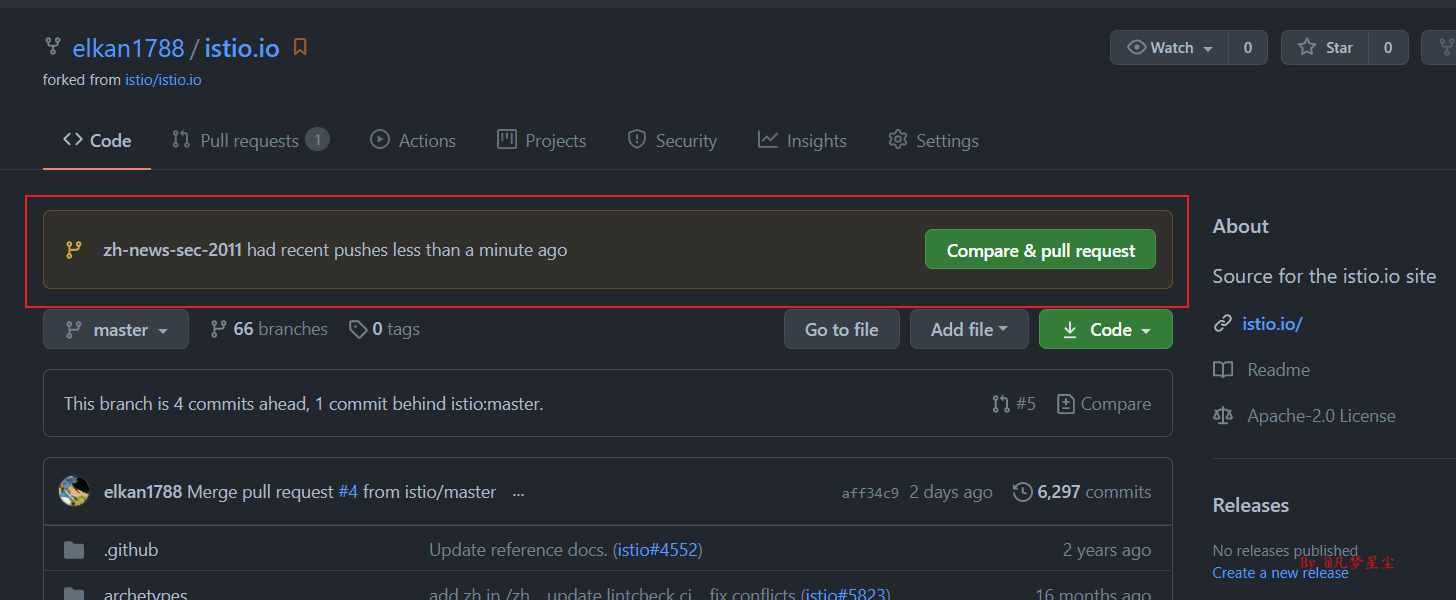
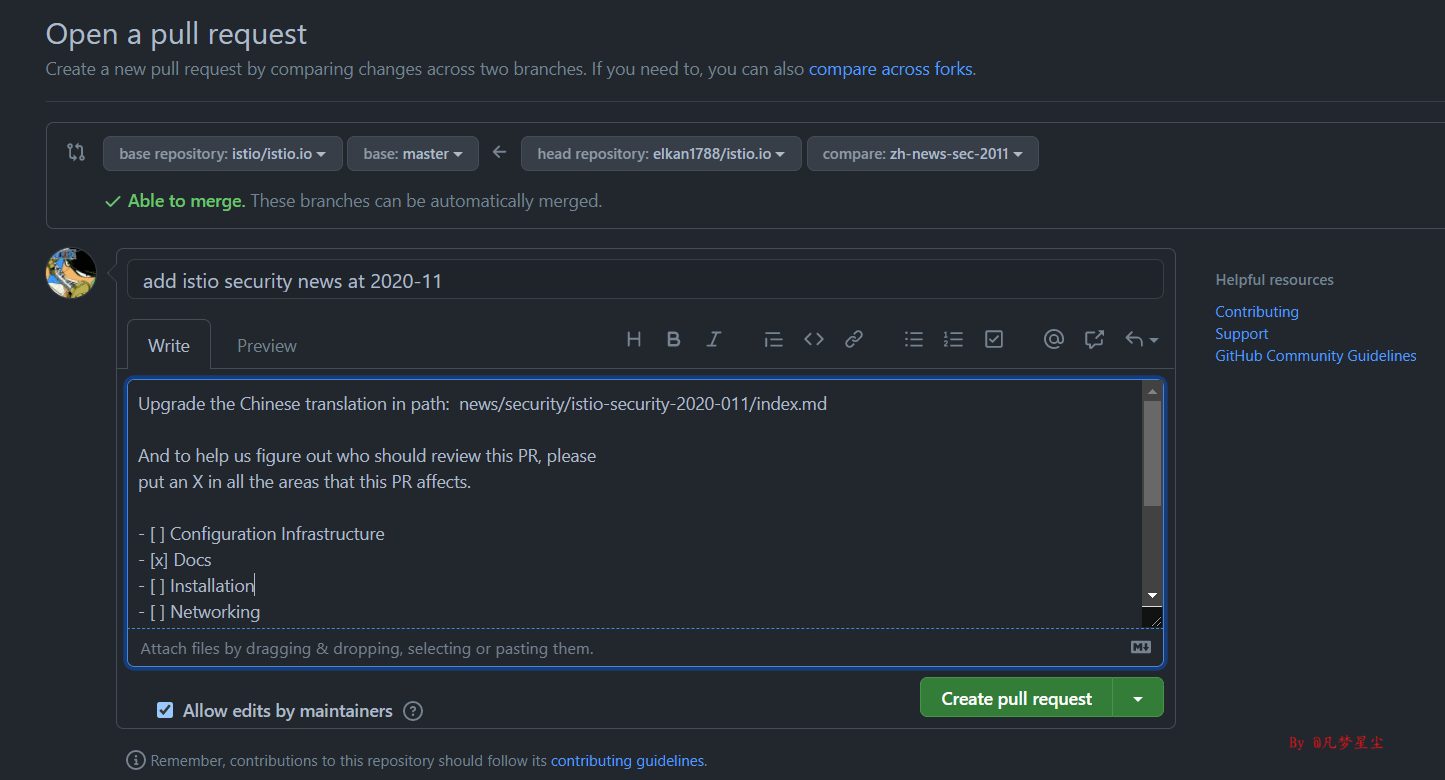
更新任务状态
记得提交完 PR 后及时在登记的任务栏中添加 PR 记录,并更新状态,同时也要留意自己的邮箱或是查看 Github 上的消息通知(如下图所示),关注最新的变化。可能在其他评审后需要您进行修改(按评审建议调整对应内容,重新提交即可),如没有问题一般都是直接被合并的。
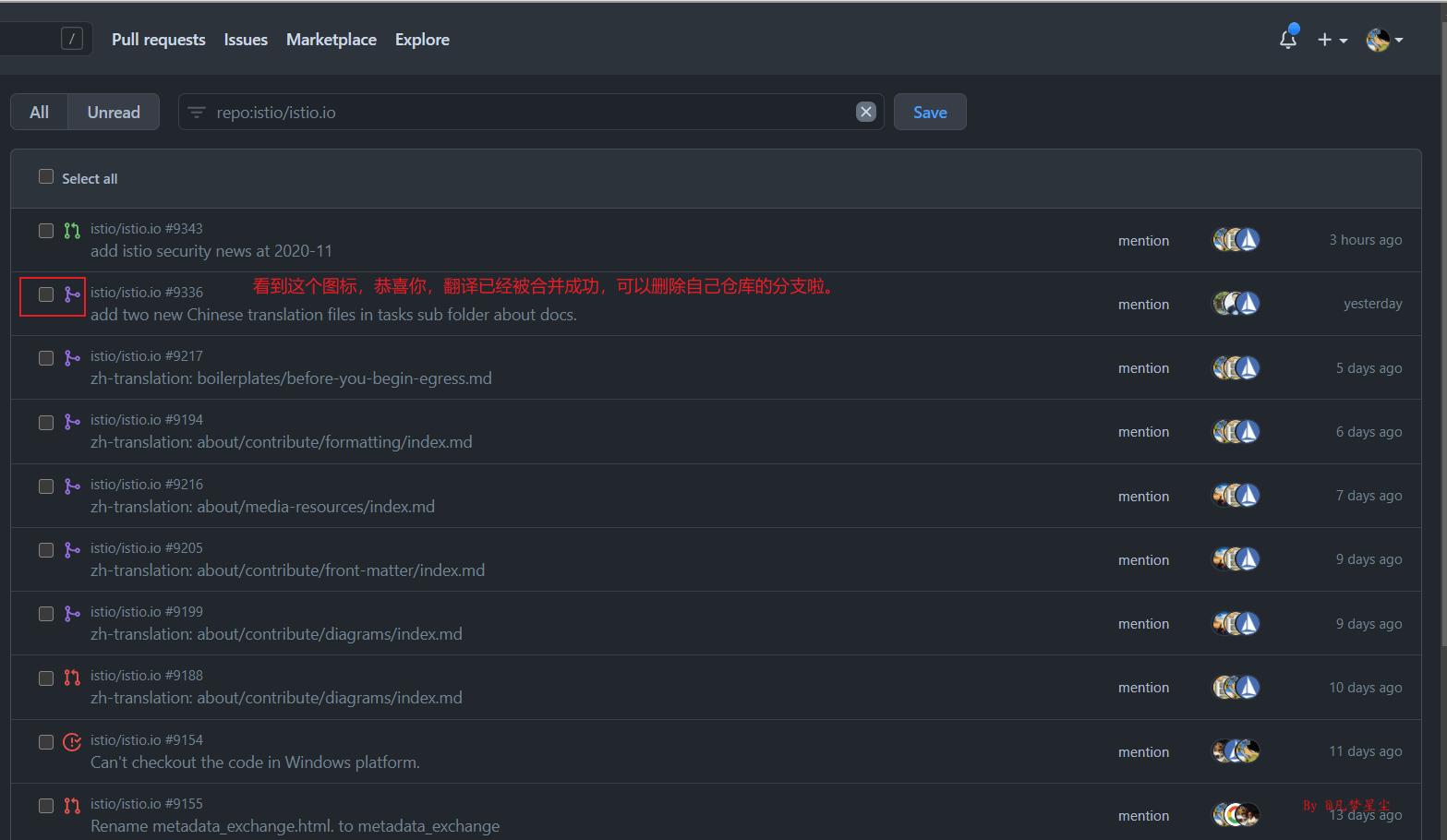
至此,整个翻译的流程便已经完整走通,在等待 PR 的日子里
常见问题
如何同步官方仓库更新
翻译工作一般都是比较被动的,加上大家工作的时间差异,可以在翻译前参考如下步骤同步当前官方最新文档状态:
- 在自己的仓库中,创建个新的PR请求,如下图所示:
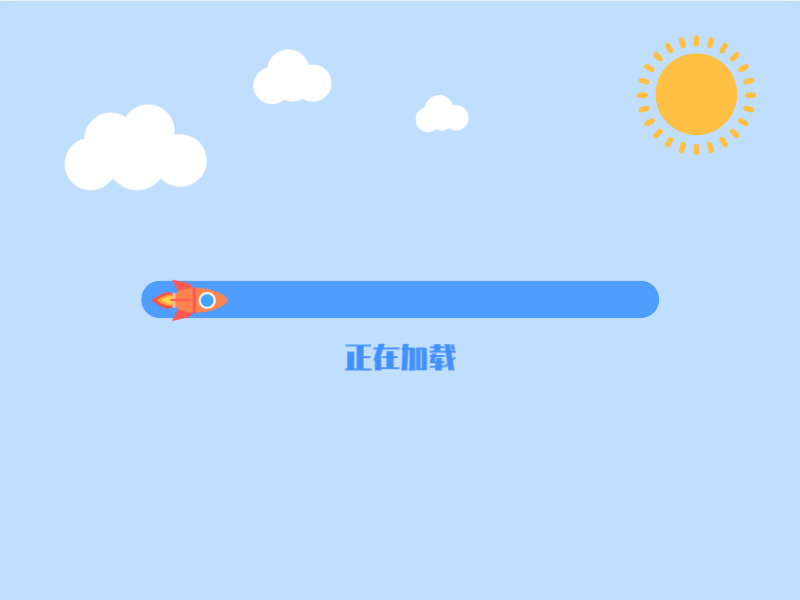
- 参考下面的图片数字顺序,调整对应仓库名称与分支(左边是自己的仓库,右边是官方的仓库),点击右边的绿色按钮,填写相关的评审信息(主要是自己能理解的就好,没有标准)
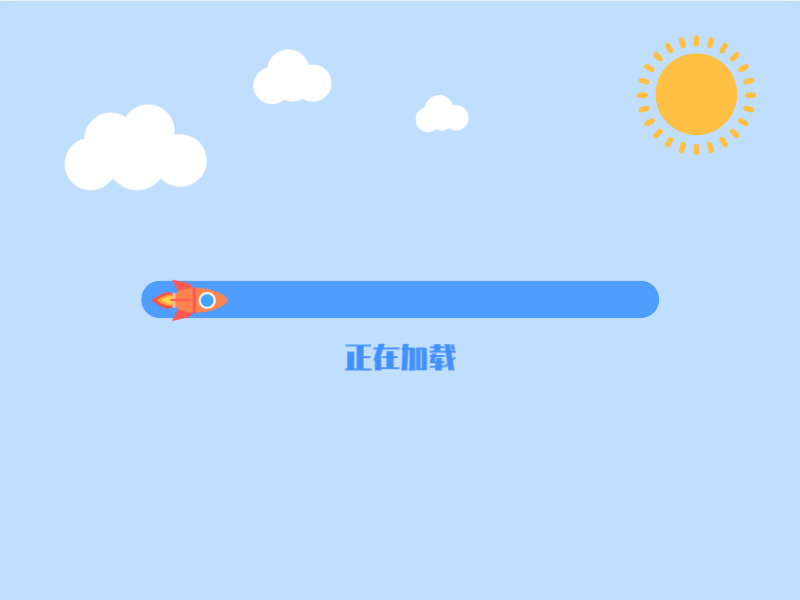
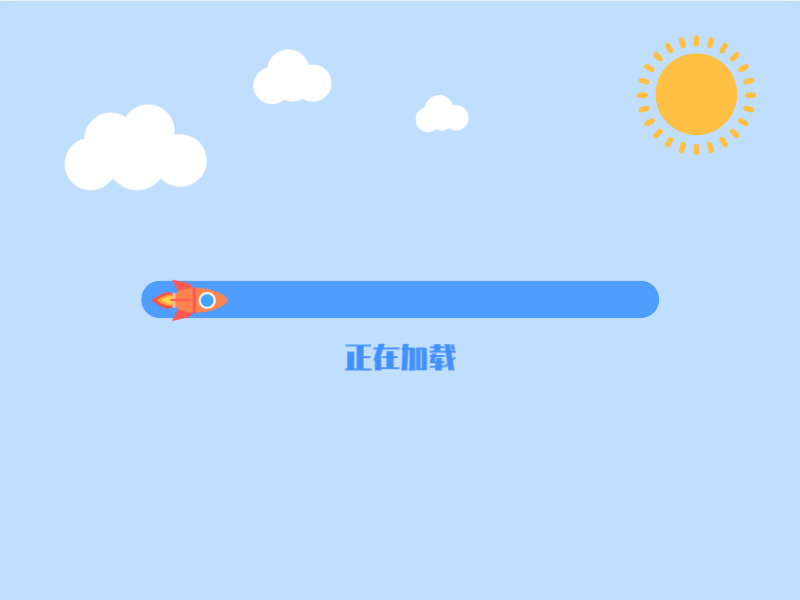
- 然后会自动跳转到那个PR,在下方找到
Merge pull request按钮点击并确认即可;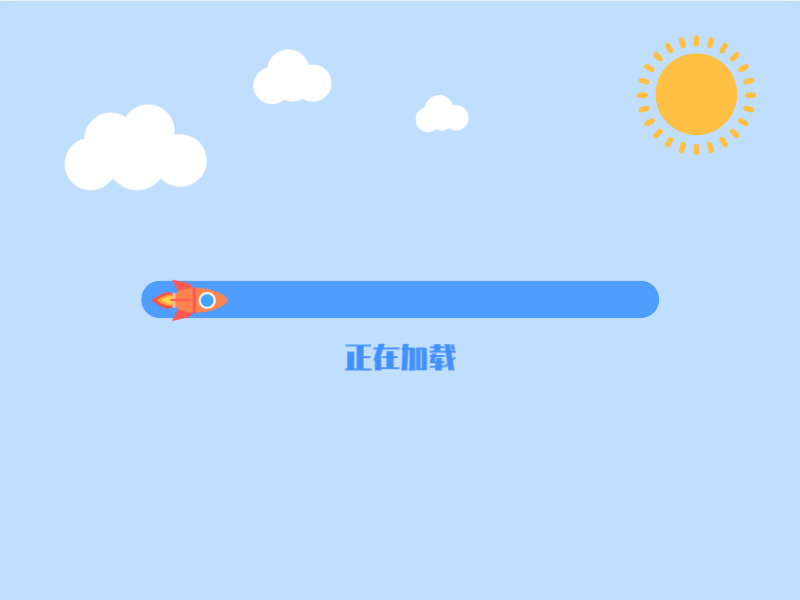
- 使用
git pull命令或是Git Extensions工具拉取最新文件到本地;
本地运行时缺失JS和CCS文件
Istio 的静态资源采用了sass方式进行开发,所以本地运行时可能无法编译这些文件,导致您在本地预览时无法正常显示(比较错乱),可以找群里的其他小伙伴分享一下(或是点击下载
istio.io-generated-files.tgz
),然后把 css, js, img 里的资源放到本地的 static 对应目录下面,重新启动 Hugo 服务后就可以正常的显示。
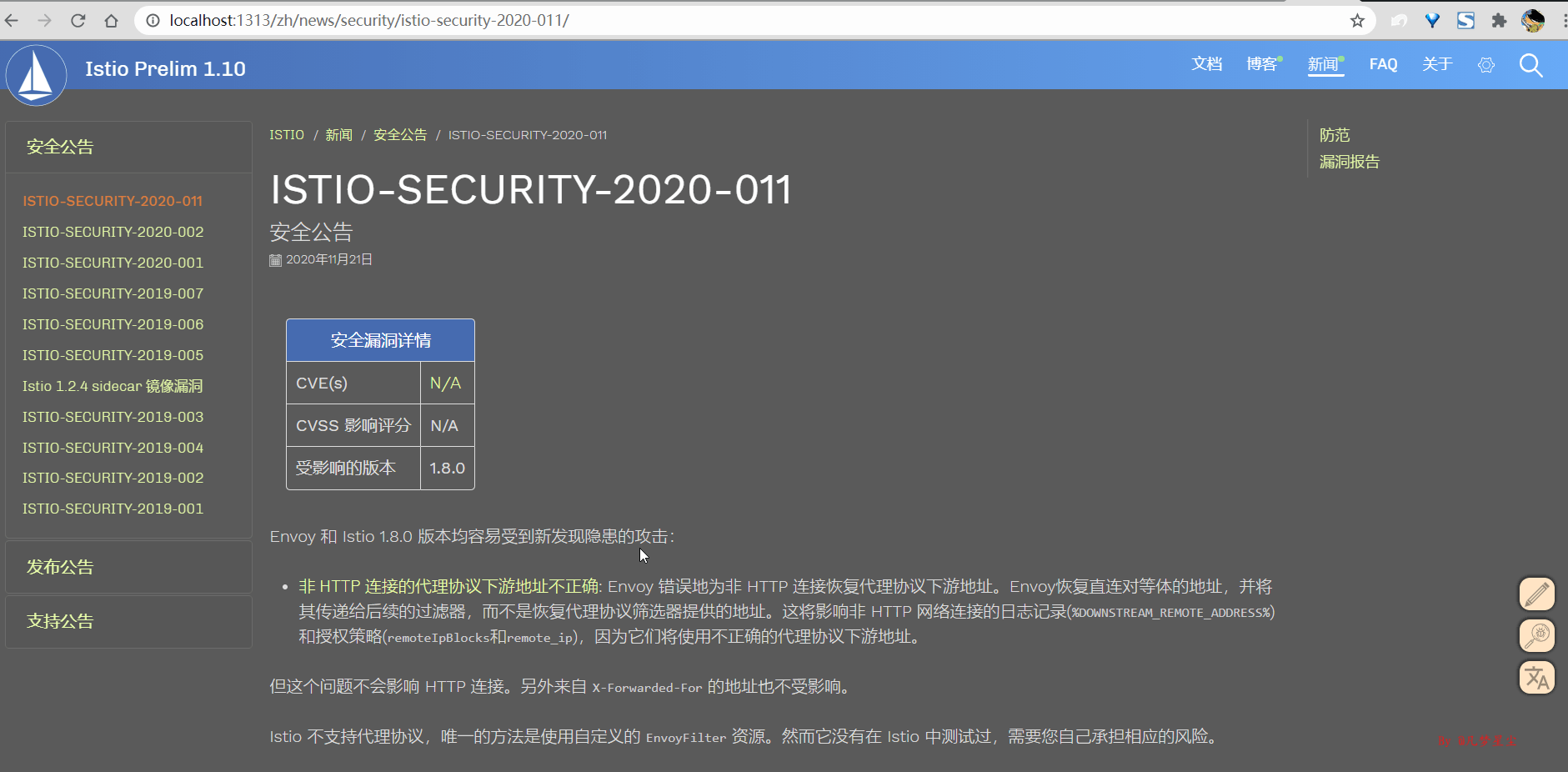
注意: 提交翻译文件时,不要把这些资源文件提并上去,需要把它们过滤下。 在 Windows 平台下有个操作小技巧,不要关闭 static 的文件窗口,然后提交前直接按
Ctrl+Z组合键就可以快速撤销。
提交PR进遇到 google-cla 检查失败
在 Istio 的自动化检查过程中,有个环节是需要谷歌的 CLA 支持的,首次提交 PR 时可能会遇到如下的问题,那么只要去 comment 里的那个链接地址注册一下就好,但要注意名称与要您的 Github 账号名称保证一致,不然无法通过检验。
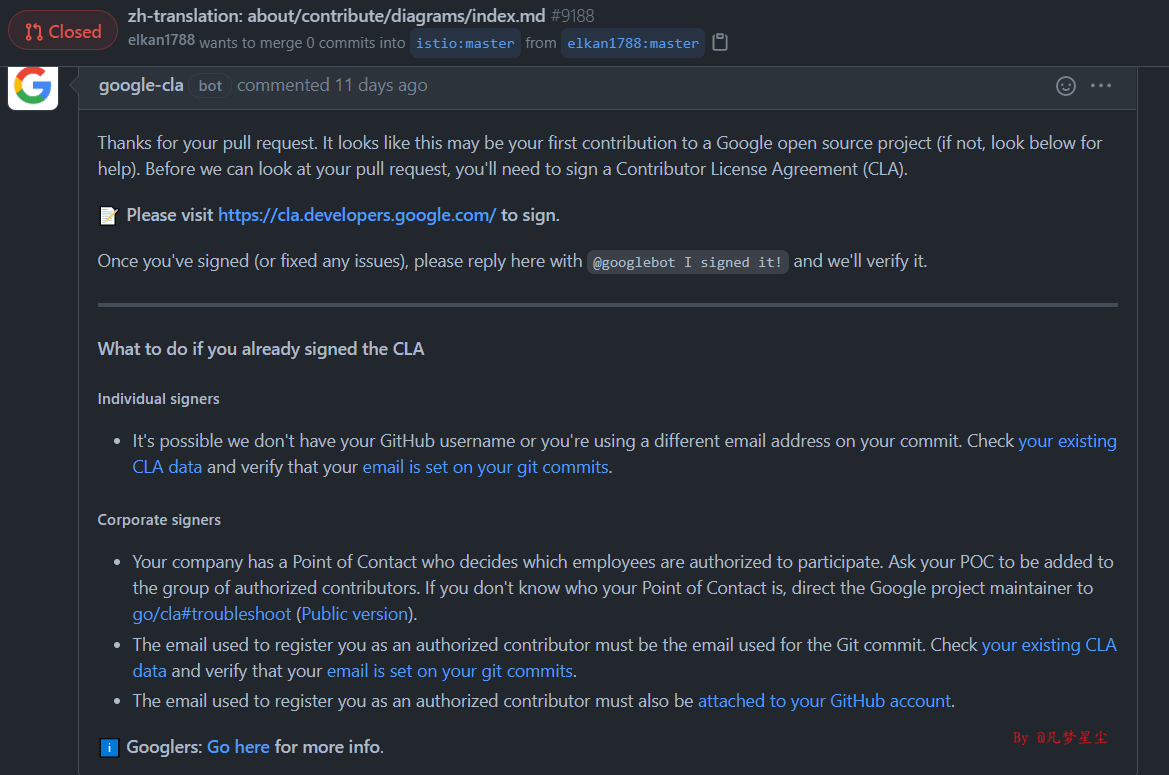
如何查找过时移除文档记录
翻译过程中,您可能会遇到一些文档因过时而被移除的情况,那么这时您不是只简单的同步删除过时文档,建议还是要在 commit 信息中把对应的删除 PR 找出来。 这里可以借助 git log 命令帮您定位,参考如下:
| |
复制找到的 commit_id 信息,切换到 Istio 官方的 PR 记录中,通过搜索可以快速定位到是哪个 PR 提交的,然后把 PR 链接和描述信息一并附上,这样 Reviewer 就可以清楚的知道缘由,快速帮忙你评审。
总结
在参与 Istio 的翻译过程中,还算是比较顺利的,不仅让自己学习到了不少 Hugo 的建站用法,而且也提升了个人的翻译能力。
最后希望本文能对您有所帮忙,也期待您能一起加入进来,大家共同努力争取早日完成这份 “大业” 。




